Intégration Gi-LAN
Généralement, une appliance NetScaler est insérée en tant que nœud L3 en ligne distinct dans le Gi-LAN, de la même manière qu’un routeur L3.
Figure : Une représentation simple d’un Gi-LAN
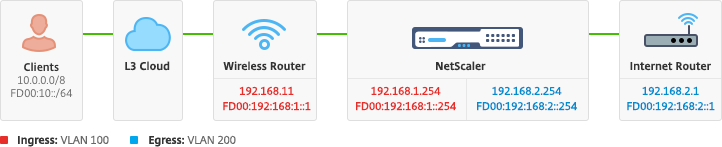
Connectivité
Une connectivité NetScaler physique aux commutateurs en amont est recommandée pour garantir une redondance suffisante. Par exemple, en supposant qu’une appliance NetScaler soit insérée dans un Gi-LAN qui gère un total (liaison montante et liaison descendante) de 24 Gbit/s, une connectivité avec 4 interfaces 10 GbE ou plus est recommandée. Cela permet une redondance N+1 en cas de défaillance de la liaison.
Les ports concernés du commutateur en amont doivent être configurés pour l’agrégation de ports LACP. La configuration appropriée sur NetScaler est décrite ci-dessous :
Configuration de la connectivité :
set interface 10/1 –tagall ON –lacpMode ACTIVE –lacpKey 1
set interface 10/2 –tagall ON –lacpMode ACTIVE –lacpKey 1
set interface 10/3 –tagall ON –lacpMode ACTIVE –lacpKey 1
set interface 10/4 –tagall ON –lacpMode ACTIVE –lacpKey 1
<!--NeedCopy-->
Vous pouvez vérifier la fonctionnalité appropriée de LACP à l’aide de la commande « show interface » :
Afficher l’interface :
sh interface LA/1
1) Interface LA/1 (802.3ad Link Aggregate) #39
flags=0x4100c020 <ENABLED, UP, AGGREGATE, UP, HAMON, 802.1q>
MTU=1500, native vlan=1, MAC=02:e0:ed:33:88:b0, uptime 340h11m56s
Requested: media NONE, speed AUTO, duplex NONE, fctl NONE,
throughput 0
Actual: throughput 4000
LLDP Mode: NONE,
RX: Pkts(918446) Bytes(110087414) Errs(0) Drops(795989) Stalls(0)
TX: Pkts(124113) Bytes(15255532) Errs(0) Drops(0) Stalls(0)
NIC: InDisc(0) OutDisc(0) Fctls(0) Stalls(0) Hangs(0) Muted(0)
Bandwidth thresholds are not set.
Disable the remaining unused interfaces and turn off the monitor.
set interface 10/5 –haMonitor OFF
<!--NeedCopy-->
Commande :
set interface 10/24 –haMonitor OFF
disable interface 10/5
disable interface 10/24
<!--NeedCopy-->
La configuration des interfaces physiques n’est pas partagée entre les deux unités NetScaler. Par conséquent, les commandes ci-dessus doivent être exécutées sur les deux nœuds NetScaler en cas de déploiement d’une paire HA.
Configuration HA
Tous les autres paramètres de configuration sont partagés entre les nœuds NetScaler d’une paire HA. Par conséquent, la synchronisation HA doit être activée avant l’exécution de toute autre commande de configuration. La configuration HA de base implique les étapes suivantes :
1. Utilisation du même matériel, du même logiciel et de la même licence NetScaler : les paires HA ne sont pas prises en charge entre différents modèles (par exemple, un T1100 et un MPX21550) ou entre des modèles identiques avec des niveaux de microprogramme différents. Reportez-vous aux instructions appropriées sur la mise à niveau d’une paire HA existante - Mise à niveau vers la version 11.1.
2. Mise en place de la paire HA.
Exemple :
netscaler-1> add HA node 1 <netscaler-2-NSIP>
netscaler-2> add HA node 1 <netscaler-1-NSIP>
<!--NeedCopy-->
3. Vérifiez l’établissement de la paire HA exécutant la commande suivante dans l’un ou l’autre des nœuds ; les deux nœuds doivent être visibles, l’un d’eux en tant que principal (actif), l’autre en tant que secondaire (en veille).
Exemple :
show HA node
<!--NeedCopy-->
4. Activez le mode Failsafe et MaxFlips. Cela garantit qu’en cas de défaillance du moniteur de route sur les deux nœuds, au moins un nœud reste actif sans changement constant d’état actif/de veille.
Exemple :
set HA node –failsafe ON
set HA node -maxFlips 3 -maxFlipTime 1200
<!--NeedCopy-->
5. Enfin, autorisez la synchronisation HA sur les ports intra-NetScaler dédiés plutôt que sur le réseau OAM.
Exemple :
add vlan 4080 -aliasName syncVlan
set HA node -syncvlan 4080
<!--NeedCopy-->
Remarque
Le VLAN 4080 dans les commandes de l’exemple ci-dessus ne doit pas être pris à la lettre. Tout ID de VLAN inutilisé peut être réservé.
Configuration du VLAN
Une fois que les interfaces physiques ont été correctement configurées, vous pouvez configurer les VLAN Gi-LAN appropriés. Par exemple, considérez un environnement Gi-LAN plutôt simple avec une paire de VLAN d’entrée et de sortie avec un identificateur VLAN 100/101 respectivement.
Les commandes suivantes configurent les VLAN appropriés au-dessus du canal LACP créé à l’étape précédente.
add vlan 100
add vlan 101
bind vlan 100 –ifnum LA/1 –tagged
bind vlan 101 –ifnum LA/1 –tagged
<!--NeedCopy-->
Configuration IPv4
Généralement, une appliance NetScaler nécessite un SNIP par VLAN. L’exemple ci-dessous suppose que les réseaux décrits dans le diagramme d’intégration Gi-LAN, indiqué au début de cette page, ont un masque de sous-réseau /24 :
add ns ip 192.168.1.254 255.255.255.0 –vserver DISABLED –mgmtAccess DISABLED
add ns ip 192.168.2.254 255.255.255.0 –vserver DISABLED –mgmtAccess DISABLED
<!--NeedCopy-->
Une fois les SNIP configurés, ils doivent être associés au VLAN approprié :
bind vlan 100 –IPAddress 192.168.1.254 255.255.255.0
bind vlan 101 –IPAddress 192.168.2.254 255.255.255.0
<!--NeedCopy-->
Routage statique IPv4
L’exemple décrit dans la section Réseau de gestion n’appelle que quelques règles de routage statiques :
- Une route statique 10.0.0.0/8 vers les clients via le routeur d’entrée
- Un itinéraire par défaut vers Internet via le routeur de sortie
Exemple :
add route 0.0.0.0 0.0.0.0 192.168.2.1
add route 10.0.0.0 255.0.0.0 192.168.1.1
<!--NeedCopy-->
Routage basé sur des stratégies IPv4 (VLAN - VLAN)
Une appliance NetScaler permet un routage basé sur des politiques plutôt que sur un routage statique, les décisions de routage étant généralement prises en fonction de l’interface entrante et/ou du VLAN plutôt que de l’adresse IP de destination. Le routage basé sur des règles est soit une alternative pratique, dans le cas où la plage d’adresses IP source du client est sujette à des modifications périodiques, soit une considération obligatoire, dans le cas où l’adresse IP de destination d’un paquet ne suffit pas à elle seule pour prendre une décision de routage (c’est-à-dire en cas de chevauchement des adresses IP du client sur plusieurs VLAN).
Exemple :
add ns pbr fromWirelessToInternet ALLOW –nextHop 192.168.2.1 –vlan 100 –priority 10
Done
add ns pbr fromInternetToWireless ALLOW –nextHop 192.168.1.1 –vlan 200 –priority 20
Done
apply ns pbrs
<!--NeedCopy-->
Configuration IPv6
Les commandes suivantes attribuent un SNIP IPv6 par VLAN. L’exemple ci-dessous suppose que les réseaux décrits dans la Figure : Une représentation simple d’un Gi-LAN dans cette page ont un masque de sous-réseau /64 :
Commande :
add ns ip6 fd00:192:168:1::254/64 -vServer DISABLED –mgmtAccess DISABLED
add ns ip6 fd00:192:168:2::254/64 -vServer DISABLED –mgmtAccess DISABLED
bind vlan 100 -IPAddress fd00:192:168:1::254/64
bind vlan 200 -IPAddress fd00:192:168:2::254/64
<!--NeedCopy-->
Routage IPv6
Une fois l’adressage IPv6 terminé, le routage statique IPv6 peut être configuré :
- Une route statique fd 00:10 : :/64 vers les clients via le routeur d’entrée
- Un itinéraire par défaut vers Internet via le routeur de sortie
Exemple :
add route6 fd00:10::/64 fd00:192:168:1::1
add route6 ::/0 fd00:192:168:2::1
<!--NeedCopy-->
Ou en utilisant un routage basé sur des règles :
Exemple :
add ns pbr6 fromWirelessToInternetv6 ALLOW -vlan 100 -priority 10 -nextHop fd00:192:168:2::1
add ns pbr6 fromInternetToWirelessv6 ALLOW -vlan 200 -priority 20 -nextHop fd00:192:168:1::1
apply ns pbr6
<!--NeedCopy-->
Redondance et basculement LACP
Dans le cas d’une configuration HA, il est recommandé de tirer parti de l’option de débit pour configurer un seuil bas pour le canal LACP. Par exemple, considérez un Gi-LAN 25 Gbit/s et un canal 4 x 10 GbE entre chaque appliance NetScaler de la paire HA et le commutateur en amont pour fournir une redondance des liens N+1 :
Exemple :
set interface LA/1 –haMonitor ON –throughput 29000
<!--NeedCopy-->
En cas de défaillance de double liaison entre l’appliance principale et le commutateur en amont, le débit Gi-LAN maximal pouvant être pris en charge tombera à 20 Gbps. Un seuil bas de 29 Gbit/s selon l’exemple ci-dessus entraînerait un événement de basculement de redondance vers l’appliance secondaire (qui n’a pas subi de défaillances de liaison similaires), de sorte que le trafic Gi-LAN n’est pas affecté.
Moniteurs d’itinéraire
Outre la redondance LACP, les vérifications du moniteur d’itinéraire peuvent être configurées et associées à la configuration de la paire HA. Les contrôles de routage peuvent être utiles pour détecter les défaillances entre l’appliance NetScaler et les routeurs du prochain saut, en particulier si ces routeurs ne sont pas directement connectés mais via un commutateur en amont.
Une configuration typique du moniteur de routage HA selon l’exemple de GI-LAN dans la section 2.5.1 est décrite ci-dessous :
add route 192.168.1.0 255.255.255.0 192.168.1.1 -msr ENABLED -monitor arp
add route 192.168.2.0 255.255.255.0 192.168.2.1 -msr ENABLED -monitor arp
bind HA node -routeMonitor 192.168.1.0 255.255.255.0
bind HA node -routeMonitor 192.168.2.0 255.255.255.0
<!--NeedCopy-->